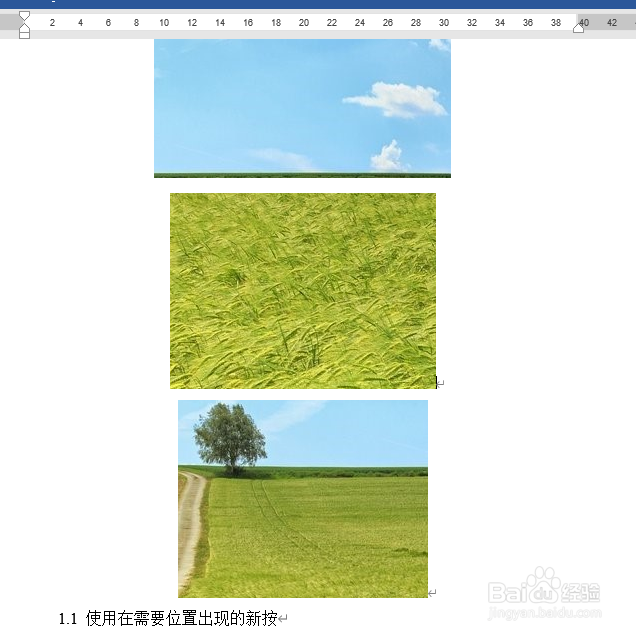word如何将所有嵌入式图片批量设置为居中对齐
1、原始靠左对齐的嵌入式图片;
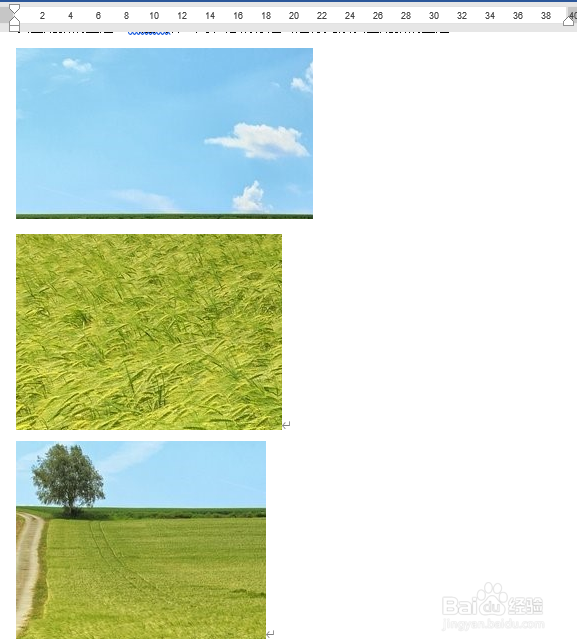
2、ctrl+H调出对话框,定位在查找内容,选择“特殊格式”;
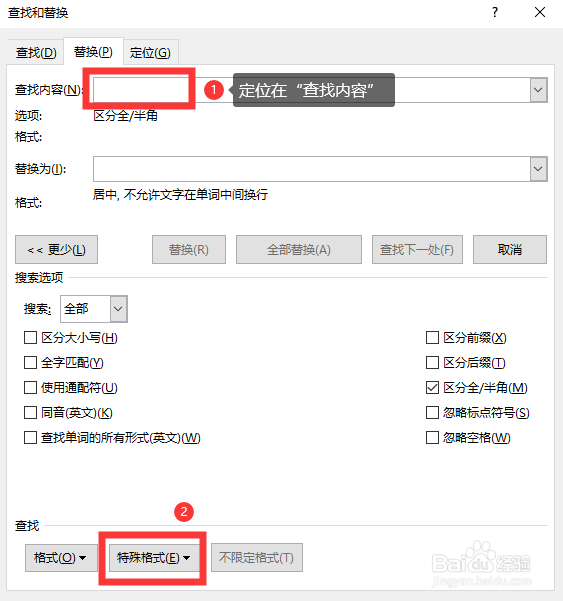
3、在特殊格式中,选择“图形”;
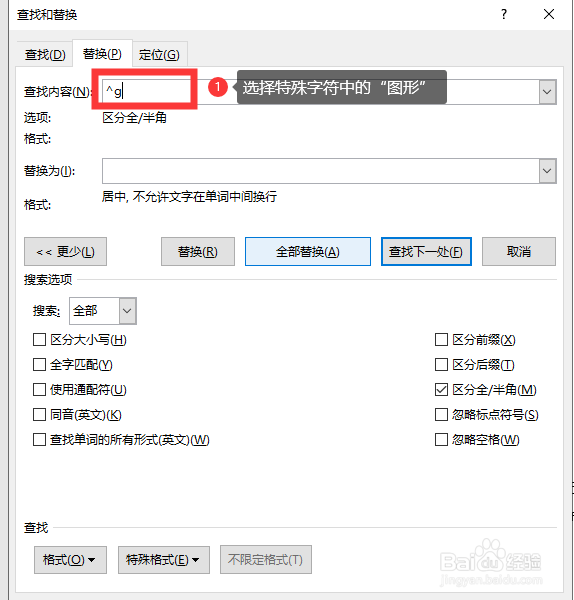
4、定位在“替换为”,单击“格式”,选择“段落”;
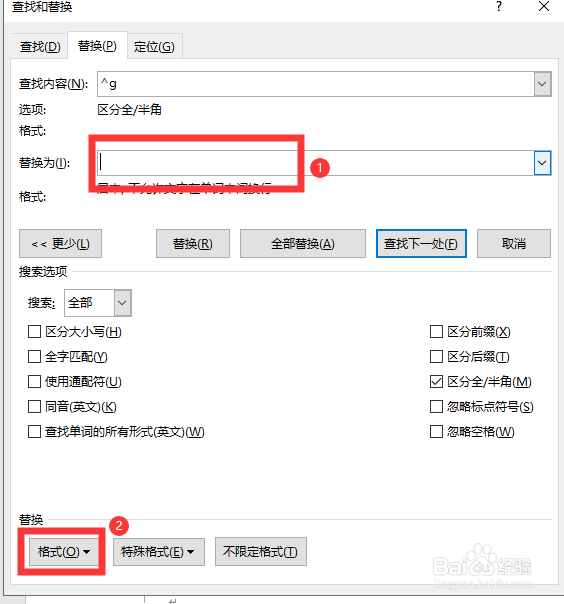
5、对齐方式设置为“居中”,其他位置数值设置为0或者空白;
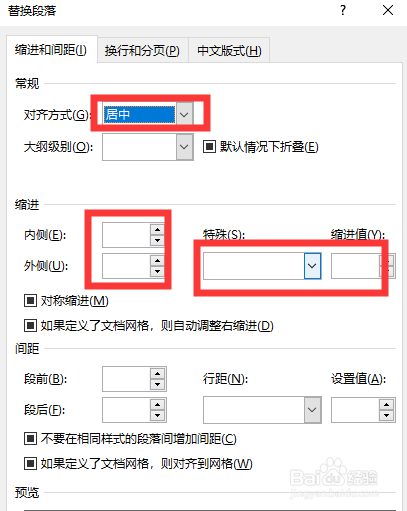
6、单击“全部替换”;
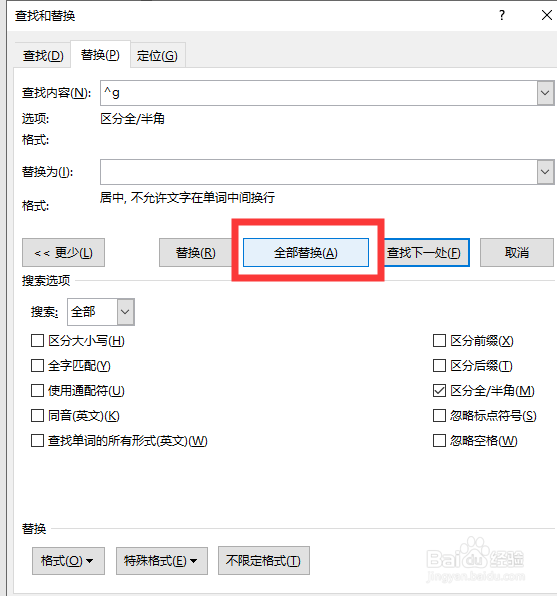
7、设置完成,图片全部居中显示。
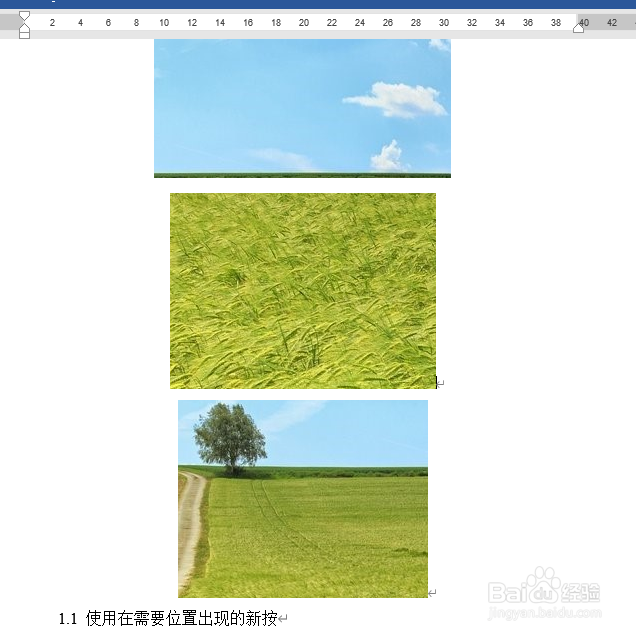
1、原始靠左对齐的嵌入式图片;
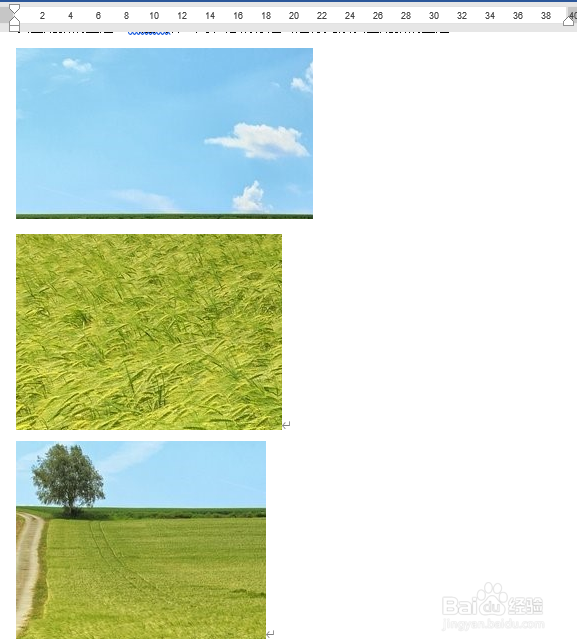
2、ctrl+H调出对话框,定位在查找内容,选择“特殊格式”;
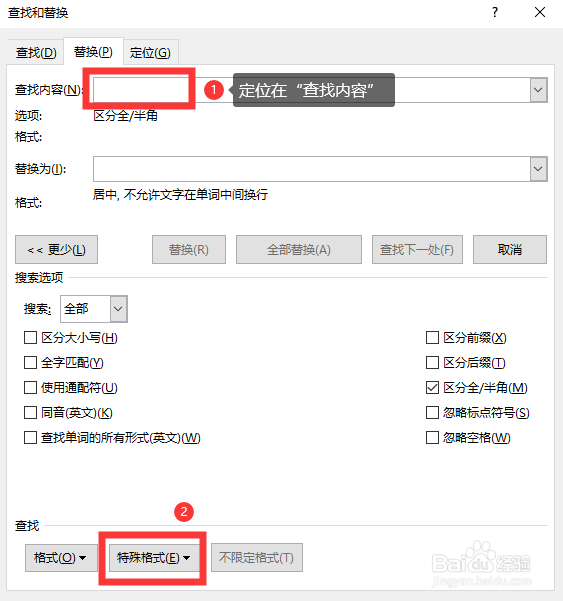
3、在特殊格式中,选择“图形”;
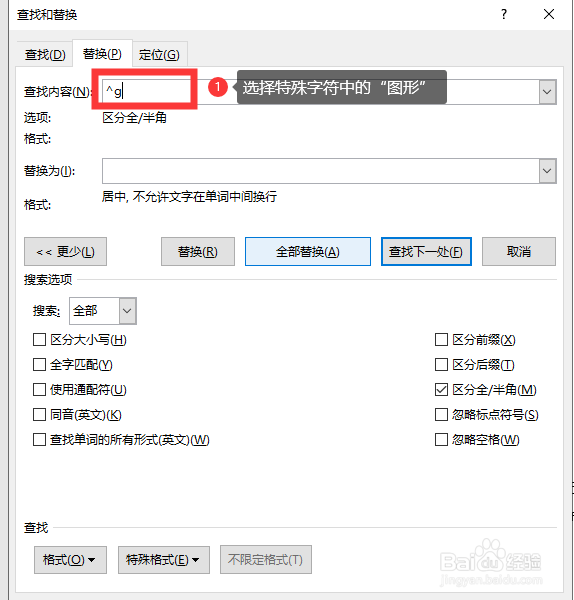
4、定位在“替换为”,单击“格式”,选择“段落”;
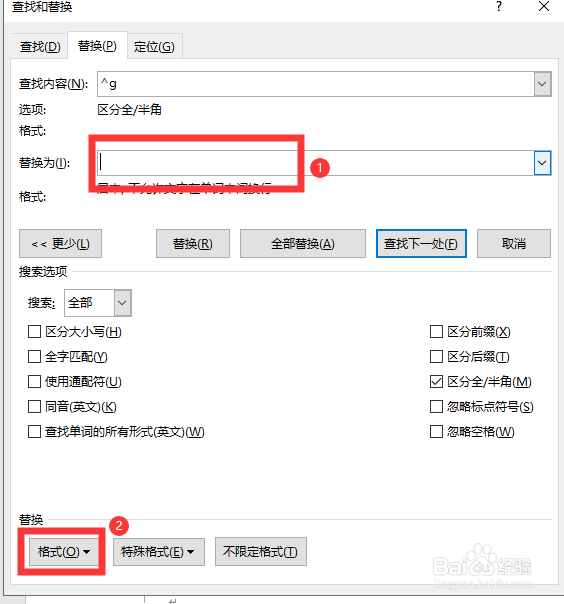
5、对齐方式设置为“居中”,其他位置数值设置为0或者空白;
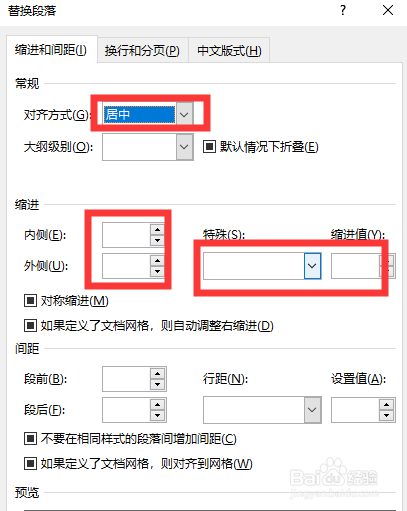
6、单击“全部替换”;
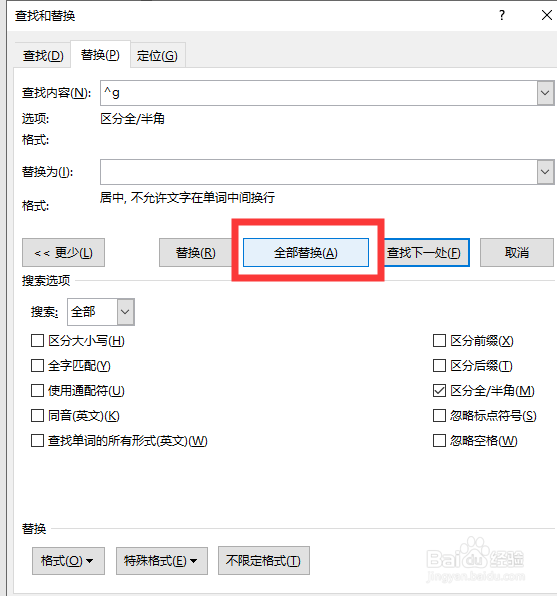
7、设置完成,图片全部居中显示。